- מְחַבֵּר Abigail Brown [email protected].
- Public 2024-01-07 19:03.
- שונה לאחרונה 2025-01-24 12:10.
סמארטפון ה-OnePlus 9 שלך מלא בכוח התאמה אישית. המערכת האקולוגית Oxygen OS 11 מאפשרת לך להתאים כל דבר, החל מהמראה של רכיבי ממשק ועד להגדרות המצלמה ומצבי המסך.
למד כיצד להתאים אישית את טלפון ה-OnePlus 9 שלך עם אפשרויות אלו ועוד רבות נוספות מתפריט ההגדרות.
בחר כיצד לבטל את נעילת הטלפון שלך
גש לסמארטפון שלך על ידי בחירת שיטות הפתיחה המועדפות עליך.
- החלק מטה מהחלק העליון של הטלפון כדי לחשוף את תפריט ההגדרות המהירות. בחר בסמל גלגל השיניים בפינה השמאלית התחתונה כדי לפתוח Settings.
- מהתפריט Settings, בחר Security & Lock Screen.
-
תחת Device Security, בחר מתוך קוד גישה למסך נעילה, ביטול נעילת טביעת אצבע,נעילת פנים , או Smart Lock.

Image Smart Lock מוסיף שכבה נוספת של נוחות על ידי ביטול נעילת המכשיר שלך כאשר הוא נמצא בגוף שלך או במיקום מהימן. אתה יכול גם להגדיר אותו פתוח ליד מכשיר מהימן, כגון שעון חכם.
ערוך סמלי הגדרות מהירות
שנה את סמלי הגישה המהירה שאתה רואה בחלק העליון של המכשיר.
- החלק למטה פעמיים מהחלק העליון של הטלפון כדי להציג תפריט הגדרות מהירות מורחב.
- בחר את סמל העיפרון בפינה השמאלית התחתונה של התפריט.
-
מהמסך Edit, בחר סמלי קיצור וגרור ושחרר אותם למקומם לפי הצורך. הסר סמלים לאזור האפור אם אתה מעדיף לא לראות אותם באזור ההגדרות הראשי.

Image
שנה מחוות ואינטראקציות
אם ברצונך להתאים אישית את הדרך שבה אתה מתקשר עם המכשיר שלך, בקר ב- Buttons & Gestures.
- עבור אל Settings > לחצנים ומחוות > Alert Slider.
- בחר אם אתה רוצה שהטלפון ירטוט, יצלצל או ישתוק לשיחות והתראות.
- מאת לחצנים ומחוות > מחוות מהירות, הזז את המחוון ימינה ליד Double Tap to Wakeכדי להשתמש במחווה זו.
-
הזז את הלחצנים לצד תצלום מסך עם שלוש אצבעות ו- בקרת מוזיקה כדי להפעיל קיצורי מגע לצילומי מסך מהירים או גישה לפקדי מוזיקה.
-
כדי להחיל קיצורי דרך אחרים עם ציורים ביד, בחרו וציירו את האות וחברו אותה לאפליקציה הרצויה. לדוגמה, הגדר Draw O כדי לפתוח את המצלמה.

Image
ארגן ווידג'טים ואפליקציות
הוסף ווידג'טים חשובים או קיצורי דרך לאפליקציות בשימוש תכוף לתצוגה שלך.
- לחץ לחיצה ארוכה על מסך הבית כדי לחשוף קיצור דרך Widgets.
- לחץ על Widgets כדי לגשת לספרייה.
- לחץ והחזק את הווידג'ט שברצונך להוסיף וגרור ושחרר אותו במקום שבו תרצה שיופיע.
- כדי להוסיף אפליקציה חדשה, החלק את החץ כלפי מעלה במסך הבית.
-
בחר והצב את האפליקציה הרצויה במיקום זמין, המסומן על ידי קו מתאר לבן עגול.

Image
שנה את הטפט
בחר מתוך אחת מהתמונות שלך או בחר תמונה ממקור אחר.
- עבור אל Settings > Customization > Wallpapers.
- כדי להשתמש בתמונה אישית, בחר My Photo, מצא את התמונה שבה ברצונך להשתמש ושנה את הפרספקטיבה על ידי הקשה וסידורה על המסך.
- לאחר שתבחרו, בחר הגדר טפט.
-
כדי להשתמש באחד מהטפטים המוגדרים מראש, בחר אותו והקש Save כדי להחיל אותו.

Image
כדי לגלוש ולהשתמש בתמונה מספריית Shot on OnePlus, תחילה הסכים להרשאות Wi-Fi. השתמש Canvas כדי להפוך תמונה מהספרייה שלך לאיור בשחור-לבן.
בחר את צבע המבטא, סגנון הכפתור והגופן
אתה יכול לשלוט בסוג ובערכת הצבעים מ- Settings > Customization. עיין באפשרויות בקטגוריות אלה ובחר Save כדי לשמור על ההעדפות שלך.
- צבע מבטא: בחר מתוך שתים עשרה אפשרויות צבע שונות.
- סמלים של לחצנים: בחר מתוך מלבן עגול, מרובע, דמעה ומלבן עגול. תוכל גם להתאים אישית את האופן שבו יופיעו סמלי האפליקציה, מלבנים מעוגלים או מעוגלים.
- Fonts: OnePlus 9 מציע אפשרויות מסוג Roboto ו-OnePlus Sans.
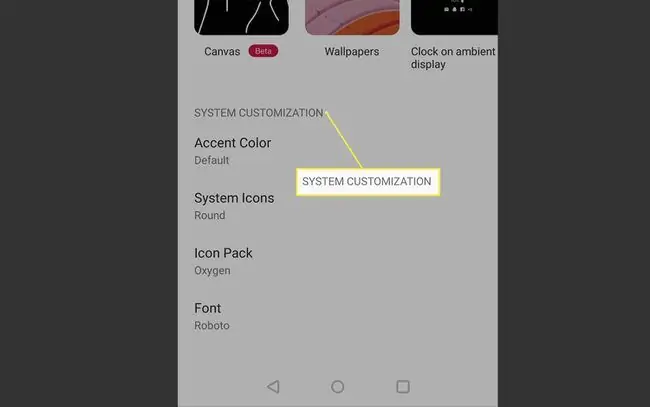
התאם את בהירות התצוגה
בהירות אדפטיבית מופעלת כברירת מחדל, אבל יש לך כמה אפשרויות אחרות לשינוי חיוניות הצבע ואפקטי תצוגה.
- עבור אל Settings > Display.
- כדי לכוונן את הבהירות באופן ידני, הזז את החוגה מתחת בהירות אדפטיבית.
-
בחר צליל נוח כדי לבקש מהמערכת לשנות את גוון המסך כך שיתאים לכמות האור הזמינה.

Image
בקר בהגדרות תצוגת סביבה
בחר מה אתה רואה וכיצד אתה מקיים אינטראקציה עם התצוגה הסביבה. הגדרה זו מופעלת כברירת מחדל מ- Settings > Display > Display Ambient.
מהתפריט הזה, השתמש בתכונות ההפעלה/כיבוי כדי לשלוט בתכונות הבאות:
- תנועות התעוררות: שנה אם ברצונך להקיש או להרים את הטלפון כדי להעיר את התצוגה.
- אפשר מצב פעיל תמיד: שימו לב שזה עלול לרוקן את הסוללה במהירות.
- נהל את מה שאתה רואה: בחר להציג הודעות, התראות וסמל טביעת האצבע אם רלוונטי.
- שנה את צבע האור אופק: זהו הגוון בקצה השמאלי והימני של התצוגה במצב תצוגה סביבתית.
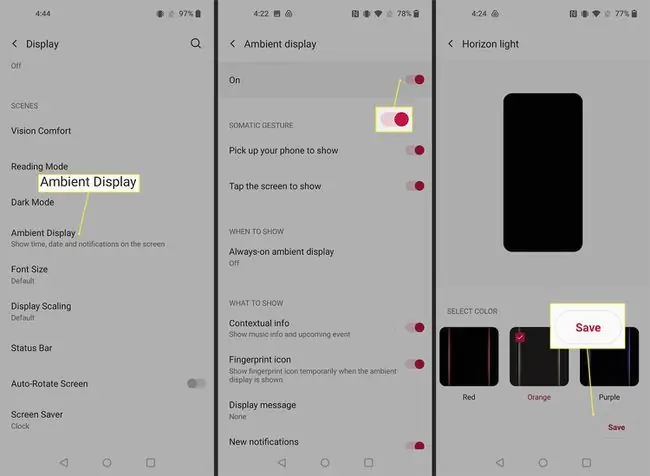
בחר את מצב השעון בתצוגה הסביבה
אם תפעיל את מצב התצוגה הסביבה, תוכל לבחור את השעון שיוצג.
- עבור אל Settings > Customization > שעון על תצוגת סביבה.
- גלול ימינה כדי להציג את כל סגנונות השעון.
-
הקש על אפשרות כדי להציג אותה בתצוגה מקדימה ובחר Save כדי להחיל את השינוי.

Image
בחר את שיפורי התצוגה המועדפים שלך
ה-OnePlus 9 מגיע עם תצוגה באיכות גבוהה. למד כיצד להתאים הגדרות לשיפור הצבעים ואיכות ההשמעה.
- עבור אל Settings > Display > Advanced > כיול מסך . הגדרת ברירת המחדל היא Vivid. בחר Natural לקבלת צבע פחות רווי. בחר Advanced כדי לשנות הגדרות צבע ספציפיות.
- מ- Settings > Display > Display Enhancement Engine, הפעל את אפקט צבע תוסס לשיפור הניגודיות.
-
כדי לצפות בכל הסרטונים ברזולוציה גבוהה במיוחד, עבור אל Settings > Display > Display Enhancement Engine > רזולוציית וידאו גבוהה במיוחד.

Image כברירת מחדל, ה-OnePlus 9 מגיע עם קצב רענון אדפטיבי של 120 הרץ. כדי לשנות אותו ל-60Hz לשימור הסוללה, בקר ב- Settings > Display > Advanced > קצב רענון.
השתמש במצב כהה
ה-OnePlus 9 מגיע עם מצב כהה משודרג. כאשר הוא מופעל, הוא מתאים באופן דינמי את הצבע והניגודיות כדי להקל על הקריאה של המסך. קבע כמה זמן אתה רוצה להשתמש בו או הגדר אותו להפעלה לפי הצורך.
- נווט אל Settings > Display.
- גלול מטה אל סצינות ובחר Dark Mode.
- כדי לבחור מתי להחיל אותו, העבר את הלחצן ימינה ליד Manual.
-
כדי לאפשר הפעלה אוטומטית, בחר הפעל אוטומטית. בחר להפעיל אותו מהזריחה ועד השקיעה או טווח זמן מותאם אישית.

Image
הגבלת זמן מסך
צמצם את הזמן שאתה משתמש באפליקציות מסוימות או את מספר הפעמים שאתה אוסף את המכשיר מאזור האפליקציות וההודעות.
- עבור אל Settings > אפליקציות והתראותs > Notifications.
- בחר זמן מסך ולחץ על סמל שעון החול שליד האפליקציה שברצונך להגביל.
- בחר את משך הזמן לשימוש יומי ובחר OK כשתסיים.
-
חזור עם אפליקציות אחרות לפי הצורך.

Image
הפעל מצב זן
הפעל את מצב Zen כאשר אתה צריך זמן מחוץ לטלפון שלך. הגדרה זו מבטלת את רוב התכונות ומשמיעה מוזיקה מרגיעה.
אם אתה מעדיף לא להאזין למוזיקה, חפש את סמל תו המוזיקה המסתובב באזור השמאלי העליון של מסך מצב הזן והקש עליו.
- החלק למטה פעמיים מהחלק העליון של התצוגה כדי להעלות את תפריט ההגדרות המהירות.
- מצא ובחר בסמל Zen Mode.
-
בחר את משך ההפעלה באמצעות החץ הנפתח ובחירה ב- Let's Go > Confirm כדי להיכנס למצב זה במכשיר שלך משלו.

Image -
כדי להיכנס או להתחיל סשן זן קבוצתי, בחר את הסמל עם שתי ספרות ובחר Create a Room או Join a Roomכדי להתחיל.
ברגע שאתה במצב Zen, אתה לא יכול להשבית אותו. מצב זה חוסם התראות וגישה לאפליקציות אך עדיין מאפשר לשיחות לעבור.
אפשר מצב קריאה
כדי לשנות את מראה התצוגה בזמן קריאת תוכן, הפעל את מצב קריאה.
- מ- Settings > Display > Scènes, בחר מצב קריאה.
- הפעל מצב זה על ידי הזזת המתג ימינה ליד הפעל מצב קריאה.
- לאחר מכן בחר בין אפקט מונו ו- אפקט כרומטי.
-
השתמש הוסף אפליקציות למצב קריאה כדי לבחור תוכניות ספציפיות שבהן תרצה להשתמש במצב קריאה בכל פעם שאתה פותח אותן.

Image
מצב זמן שינה
השתמש במצב שעת השינה של OnePlus 9 כדי להגביל את זמן המסך סביב לוח הזמנים של השינה שלך.
- עבור אל Settings > Digital Wellbeing ובקרת הורים ובחר Tap to Show.
- תחת דרכים להתנתק, בחר מצב שינה, ובחר בין בהתבסס על לוח זמנים או בזמן הטעינה לפני השינה.
-
כדי להתאים את לוח הזמנים, הקש על זמני ההתחלה והסיום והקש על OK כדי לשמור.

Image השתמש בתכונות הנוספות תחת כאשר מצב שעת השינה פועל כדי להפחית שיבושים או חשיפה לאור כחול.
בחר את מצב המצלמה המועדף שלך
ה-OnePlus 9 מגיע עם מערכת מצלמות מרשימה עם מספר מצבים, כולל Hasselblad Pro ו- Tilt-Shift.
- במסך הבית, בחר את סמל המצלמה. או הקש על המצלמה ממסך הנעילה.
- לאחר מכן, גלול שמאלה וימינה בין מצבי המצלמה השונים או החלק למעלה באזור השחור מתחת ליד כפתור הצמצם כדי לגשת לתפריט קיצורים.
-
בחר את הגדרת הצילום הרצויה ובצע התאמות זמינות בהתאם למצב.

Image חקור את הסמלים בחלק העליון של המסך ואת הגדרות התמונות והווידאו המתקדמות על ידי הקשה על שלוש הנקודות בפינה השמאלית העליונה.
שאלות נפוצות
מי מייצר את ה-OnePlus 9 Pro?
קו הסמארטפונים של OnePlus מיוצר על ידי חברה מסין בשם OnePlus. ה-OnePlus 9 Pro נשלח עם אנדרואיד 11 ו-OxygenOS 11; אתה יכול להשתמש ב-OnePlus 9 Pro עם Verizon, T-Mobile ו-AT&T, אבל ה-5G של הטלפון תואם רק ל-T-Mobile ו-Verizon.
איפה אני יכול לקנות OnePlus 9 Pro?
אתה יכול לרכוש OnePlus 9 Pro מאתר OnePlus, Amazon.com, Best Buy וקמעונאים מקוונים אחרים. T-Mobile מוכרת גם את ה-OnePlus 9 Pro ולעתים קרובות מציעה הנחות ומבצעים למנויים.
איך אני מכבה טלפון של OnePlus?
בטלפונים ישנים יותר של OnePlus, תלחץ לחיצה ארוכה על לחצן ההפעלה כדי לכבות את המכשיר. בטלפונים חדשים יותר של OnePlus, כשאתה לוחץ לחיצה ארוכה על לחצן ההפעלה, אתה מפעיל את Google Assistant. כדי לכבות טלפונים חדשים יותר של OnePlus, לחץ והחזק את לחצן ההפעלה ו- הגברת עוצמת הקול לחצן, ולאחר מכן בחר את הלחצן כיבוי אפשרותמתפריט ההפעלה.
איך אני משייך OnePlus Buds?
כדי לשייך את האוזניות האלחוטיות של OnePlus לסמארטפון שלך, לחץ והחזק את לחצן ההגדרה במארז הטעינה למשך כשתי שניות. כאשר נורית החיווי מהבהבת בלבן, האוזניות נמצאות במצב התאמה.עבור להגדרות ה-Bluetooth של הטלפון שלך ובחר ב-OnePlus Buds שלך כדי להתאים את האוזניות לטלפון שלך.






